Стоимость доставки таблицы WooCommerce для магазинов с одним и несколькими поставщиками
Опубликовано: 2022-09-15Ядро WooCommerce предоставляет три варианта доставки: фиксированная ставка, бесплатная доставка и самовывоз.
Как быть с магазинами, которые продают товары, различающиеся по форме, размеру (весу), типу и количеству? А как насчет срочных отправлений или доставки в ночное время?
Вы не будете взимать одинаковую плату за доставку 5 фунтов и 20 фунтов, верно? Вы также не будете предоставлять бесплатную доставку, чтобы постоянно привлекать клиентов и наблюдать за накоплением ваших убытков.
Итак, какую скорость доставки установить, чтобы увлечь себя и своих клиентов? Доставка по таблице WooCommerce дает владельцам магазинов возможность настраивать свои правила доставки в соответствии с рядом различных факторов.
Эта статья поможет вам настроить ставки таблицы на основе различных факторов для разных магазинов. Для начала давайте проанализируем различные факторы стоимости доставки по таблице.
Факторы стоимости доставки в таблице
Проще говоря, доставка по табличным тарифам означает, что вы можете определить несколько тарифов на доставку в зависимости от пункта назначения продукта, иметь несколько тарифов для каждой зоны, добавить правила, основанные на весе продукта, количестве товаров, классе доставки и цене.
Расчет оптимальной стоимости доставки для ваших клиентов требует учета всех этих факторов.
Вес товаров
Когда дело доходит до стоимости доставки, наиболее важным фактором должен быть вес продукта.
Для расчета доставки владельцы магазинов могут учитывать не только общий вес товара, но и дополнительный вес единицы товара.
Количество продукта
Создавайте правила доставки на основе количества товаров в корзине. Плагин также включает в себя возможность расчета доставки для каждого продукта, добавленного в корзину, точно так же, как и для веса.
Стоимость корзины
Не правда ли, что все хотят угодить своим клиентам? Стоимость доставки по таблице позволяет рассчитать доставку на основе как общей стоимости корзины, так и дополнительного повышения стоимости корзины на единицу.
Адрес доставки
Продавцы также могут взимать индивидуальные цены за доставку для определенных зон доставки, используя доставку по таблице. Тем не менее, возможность доставки по стране, штату, городу или даже почтовому индексу добавляет гибкости.
Категория продукта
Доставка по табличным тарифам делает еще один шаг вперед, позволяя поставщикам определять свои расходы на доставку на основе категорий продуктов или классов доставки, которые они выставили.
Правила доставки
Продавцы могут использовать набор критериев для расчета стоимости доставки в зависимости от вышеуказанных факторов. Рассмотрим следующие сценарии:
- Если вы покупаете сразу три вещи, вам придется заплатить дополнительно 20 долларов за доставку.
- До тех пор, пока общий вес продуктов не превысит 10 фунтов, добавьте 15 долларов США к стоимости доставки.
- Если адрес доставки находится в Техасе, предложите бесплатную доставку.
Расчет доставки
При работе с доставкой по фиксированному тарифу можно удовлетворить более чем одному правилу. Таблица тарифов на доставку позволяет вам выбирать между минимальной и максимальной стоимостью доставки в определенных ситуациях.
Как настроить доставку по таблице для магазинов WooCommerce с одним продавцом?
Чтобы настроить доставку по тарифу таблицы в вашем магазине, вам понадобится плагин, поскольку в ядре WooCommerce эта функция отсутствует. Мы рекомендуем использовать расширение WooCommerce Table Rate Shipping, если у вас есть магазин WooCommerce с одним продавцом. Этот плагин разработан командой WooCommerce.
О плагине WooCommerce Table Rate Shipping
С помощью этого плагина вы можете создать несколько тарифов на доставку в зависимости от местоположения, цены, веса, класса доставки или количества товаров. Вы также можете сопоставить несколько регионов с подстановочными знаками.
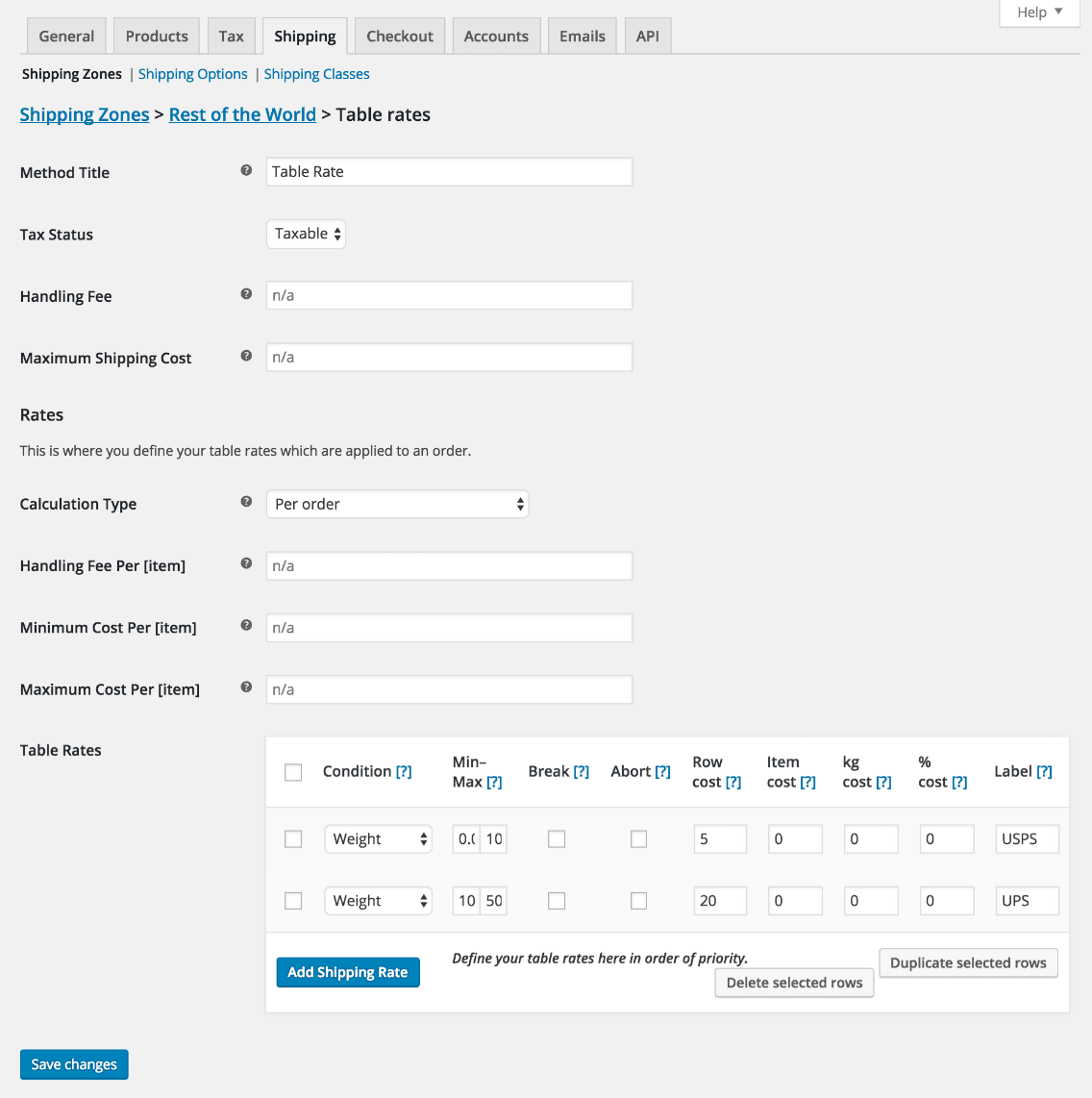
Особенности плагина :
- Добавьте множество таблиц тарифов для каждой зоны доставки.
- Несколько видов расчетов ставок таблицы: за заказ, за позицию, за строку и класс.
- Добавьте вес, количество вещей, количество вещей по классам и ценовые правила.
- Затраты на строку, стоимость товара, процент и единицу веса включены.
- Удобный интерфейс для добавления, копирования и удаления цен на доставку.
Цена: 99 долларов в год.
Получите плагин WooCommerce Table Rate Shipping
Установка, настройка ставок таблицы…
С помощью этого плагина вы можете установить множество тарифов в зависимости от пункта назначения доставки продукта, иметь несколько тарифов для каждой зоны и добавить правила, основанные на весе продукта, количестве товаров, классе доставки и цене.
Поскольку у каждого магазина есть свои продукты и требования к доставке, каждая настройка будет отличаться.
Монтаж
Это те же шаги, которые вы выполняете при установке других плагинов WooCommerce.
Приобретите плагин, загрузите zip-файл, установите и активируйте плагин. Вы готовы идти.
Работающий
Когда потребитель переходит на страницу оформления заказа, плагин просматривает пункт назначения товара, а затем рассчитывает общую стоимость доставки, используя установленную вами таблицу тарифов.
В зависимости от ваших требований к доставке, каждый пункт назначения может иметь свой собственный набор ограничений или множество наборов правил.
Чтобы эффективно рассчитать доставку, вы должны сначала настроить зоны доставки и правила доставки. Оттуда плагин позаботится обо всех расчетах за вас.
Добавление ставок таблицы в зону
Чтобы использовать доставку по табличным тарифам, необходимо добавить ее в зону доставки. Вот как:
- Перейдите в
WooCommerce > Settings > Shipping. - Выберите «
Edit» под названием зоны доставки, для которой вы хотите добавить тарифы. - Нажмите на кнопку
Add shipping method. Это открывает модальное окно. - В раскрывающемся списке выберите «
Table rates» и нажмите кнопку «Add shipping method». - Нажмите на кнопку Сохранить изменения.
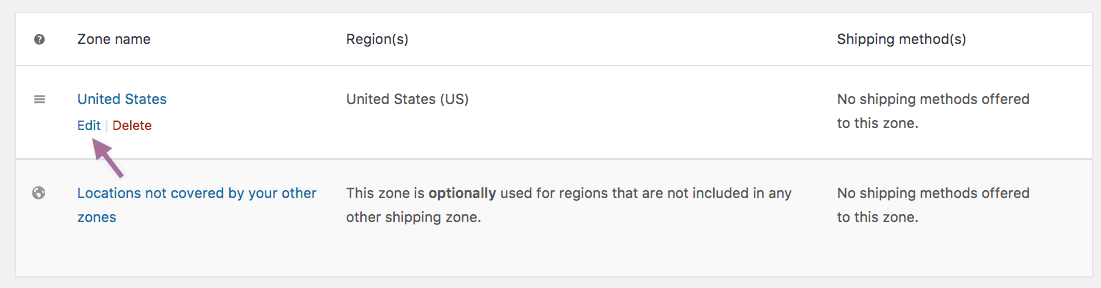
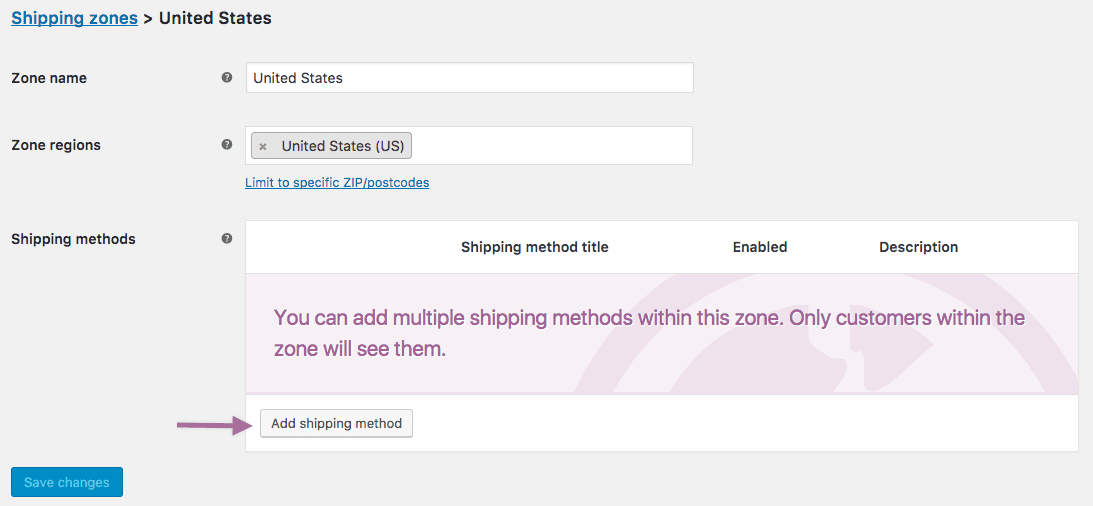
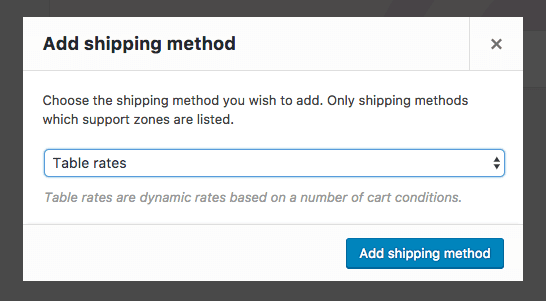
Вот и все.
Настройка ставки стола
После добавления метода доставки по тарифу таблицы в зону доставки необходимо применить настройки для тарифа таблицы.
- Если вы еще не видите слова «Стабильная ставка», выберите «
Edit» под зоной доставки, содержащей табличную ставку, которую вы хотите изменить. Это приведет вас к другому экрану. - Выберите «
Editдля «Table Rate. Это откроет экран настроек для настройки. - Введите свои предпочтения для этого способа доставки.
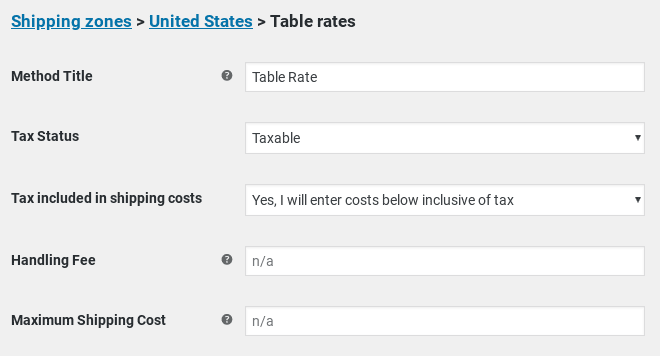
- Название метода — название способа доставки, которое будет отображаться покупателям. Например, 1-й класс и 2-й класс, если для зоны два метода.
- Налоговый статус — укажите, применять ли налог к сумме доставки или нет.
- Налог, включенный в стоимость доставки — укажите, включают ли указанные в таблице расходы на доставку налоги или исключают их.
- Плата за обработку — это дополнительная комиссия, которая может быть фиксированной (2,50) или может быть оставлена пустой.
- Максимальная стоимость доставки — можно назначить максимальную стоимость для метода. Например, если рассчитанная общая сумма превышает максимальную стоимость, цена уменьшается до максимальной суммы стоимости.
Настройки ставок таблицы
Далее следует определить ставки таблицы.

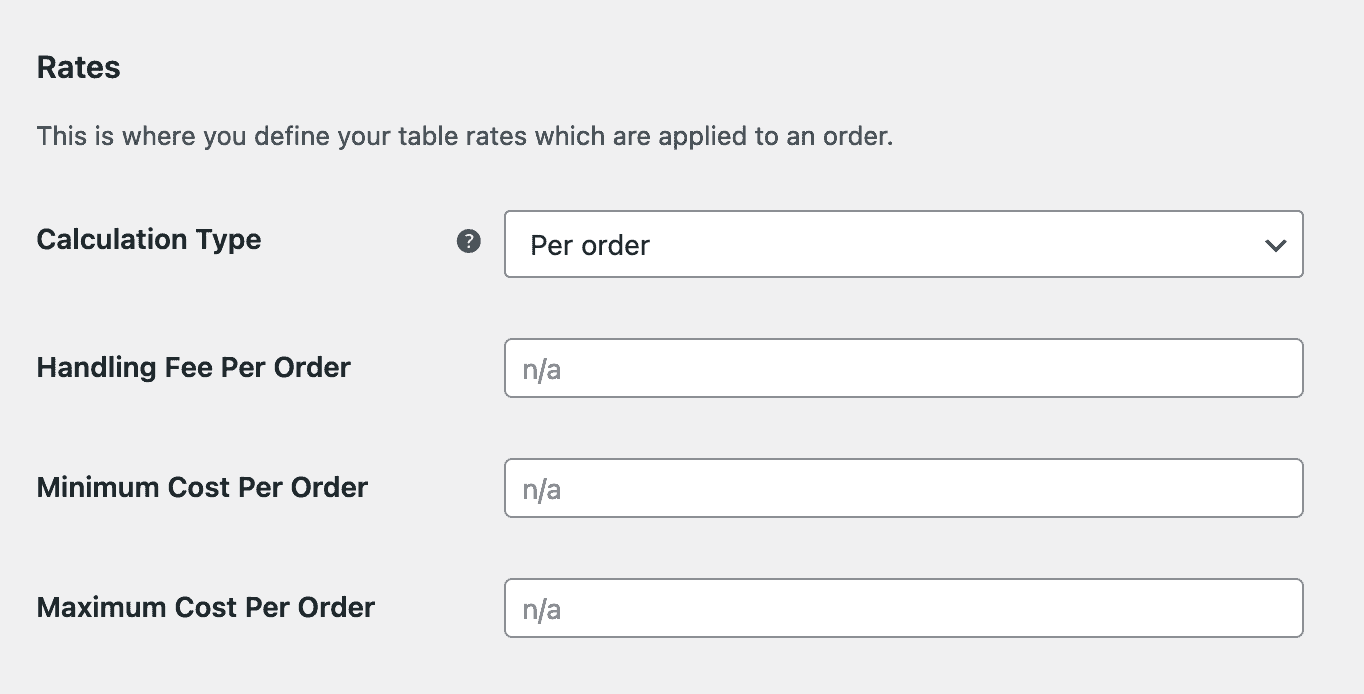
- Тип расчета — указывает плагину, как рассчитать доставку в корзине клиента. В раскрывающемся списке есть четыре варианта:
- За заказ – рассчитывает доставку для всей корзины. Если в корзине клиента есть разные классы доставки, будет использоваться класс с наивысшим приоритетом.
- Рассчитанные ставки за единицу товара – рассчитывает цену путем сверки каждой позиции в корзине клиента с таблицей ставок.
- Рассчитанные ставки на строку — смотрит на каждую строку в корзине и сверяет ее с таблицей. Несколько одинаковых товаров находятся в одной строке, поэтому с клиента будет взиматься плата только один раз за несколько одинаковых товаров.
- Рассчитанные ставки по классам доставки — каждый класс доставки в корзине суммируется и предлагается по окончательной ставке.
- Плата за обработку заказа — добавьте фиксированную дополнительную плату к стоимости каждого рассчитанного товара (это может быть отдельный товар, линия или класс доставки в зависимости от указанных выше настроек).
- Минимальная стоимость заказа — установите минимальную стоимость рассчитанного товара (это может быть отдельный товар, линия или класс доставки на основе вышеуказанных настроек).
- Максимальная стоимость заказа — установите максимальную стоимость рассчитанного товара (может быть отдельным товаром, линией или классом доставки в зависимости от указанных выше настроек).
Добавление тарифов к тарифу таблицы
После того, как вы выбрали способ расчета ставок, вы можете начать добавлять ставки. Плагин будет сравнивать товары в корзине клиента с таблицей тарифов для расчета стоимости доставки.

- Класс доставки — выберите класс, к которому будет применяться этот тариф. Вы также можете применить ставку к товарам в любом классе доставки или без класса доставки.
- Условие — этот столбец сообщает плагину, какую информацию о продукте использовать для расчета ставок. Он дает вам пять вариантов:
- Нет — не хотите использовать информацию о продукте для расчета итоговой суммы.
- Цена – стоимость товара.
- Вес – вес предметов.
- Item Count – количество отдельных предметов
- Item Count (тот же класс) — количество товаров в классе доставки
- Min/Max — это будут минимальная и максимальная суммы для выбранного вами условия. Это будут:
- Цена – минимальная и максимальная цена
- Вес – минимальный и максимальный вес. Используемая единица веса определяется в WooCommerce > Настройки > Товары.
- Количество предметов – минимальное и максимальное количество отдельных предметов. Например, вы можете захотеть иметь одну цену для 1-50 товаров, а другую — для 50+ товаров.
- Количество предметов (того же класса) — минимальное и максимальное количество предметов в определенном классе.
- Прервать — когда вы выбираете эту опцию, вы говорите плагину остановить дальнейший расчет. Это используется для:
- За заказ - предлагать конкретную ставку и никаких других
- Рассчитано — чтобы остановить сопоставление любых дальнейших ставок, с приоритетом, отдаваемым верхней части списка. Это особенно важно при слиянии доставки.
- Прервать — включите эту опцию, чтобы отключить все тарифы или доставку, которую вы редактируете, если редактируемая строка соответствует любому указанному товару/классу.
- Стоимость доставки — здесь вы устанавливаете стоимость доставки. Вы можете добавить следующее:
- Стоимость строки — базовая стоимость доставки этого товара. Это может включать стоимость вашей упаковки.
- Стоимость товара – стоимость каждого отдельного товара. Это помимо стоимости.
- Стоимость за кг – стоимость за кг для товаров.
- % стоимость — процент от общей суммы товаров, который должен использоваться для расчета доставки.
- Метка — если вы создаете таблицу ставок для каждого заказа, вы можете добавить метку для каждой отдельной ставки.
Примечание. Расчет определяется раскрывающимся списком «Тип расчета».
Приоритеты класса
Вы увидите этот раздел под названием « Class Priorities », если вы создали классы доставки и выбрали Per order » в качестве Calculation Type .
Если в корзине есть товары в разных классах доставки, ставка таблицы будет рассчитываться на основе товаров в классе доставки с наивысшим приоритетом (или с наименьшим номером).
Объединение доставки
Иногда вы можете захотеть объединить доставку определенного продукта. Представьте, что у вас есть рубашка и галстук. Галстук относится к малому классу доставки, а рубашка — к среднему классу доставки. Если клиент заказывает и рубашку, и галстук, вы можете просто упаковать эту поставку вместе. Нет необходимости взимать с клиентов плату за доставку отдельно.
Если доставка галстука обычно стоит 1 доллар, а доставка рубашки — 5 долларов, то вы хотите предложить стоимость доставки 5 долларов, а не 6 долларов.
Чтобы правильно объединить товары для доставки, вам необходимо убедиться, что таблица настроена так, чтобы самая высокая ставка была вверху, а самая низкая — внизу.
Для получения более подробной информации о примерах доставки слиянием и тарифов таблицы см. документацию по плагину доставки тарифов таблицы.
Уф… вот как вы можете установить разные цены для разных товаров в вашем магазине.
Получите плагин WooCommerce Table Rate Shipping
Как настроить доставку по тарифу таблицы для торговой площадки с несколькими поставщиками в WooCommerce?
Только магазины с одним продавцом могут использовать плагин WooCommerce Table Rate Shipping. Доставка по фиксированной цене становится сложной задачей, когда вы работаете с рынком с несколькими поставщиками.
Все мы знаем, что мультивендорная торговая площадка содержит широкий спектр продуктов. Одни маленькие и тяжелые, другие большие, но легкие. Адекватное управление доставкой этих многочисленных продуктов кажется сложной задачей для операторов магазинов.
Но не с установленным плагином Dokan Table Rate Shipping. Ваши продавцы могут использовать доставку по тарифам Dokan Table Rate для определения условных цен на доставку для различных товаров. Это позволяет предприятиям взимать различные цены в зависимости от местоположения, цены, веса, класса доставки или количества товаров.
О плагине Dokan Table Rate Shipping
- Поддержка нескольких поставщиков позволяет поставщикам определять стоимость доставки своих товаров различными способами. Настройте несколько цен в зависимости от расстояния, веса, цены, класса доставки или количества товаров.
- Разрешите вашим поставщикам взимать плату с клиентов в зависимости от их местоположения, способа доставки и подробного расчета на основе динамических условий.
- Установите стоимость доставки на основе веса каждого продукта, проданного поставщиком, с минимальным и максимальным диапазоном веса.
- Продавцы могут установить ограничение на сумму, которую они берут за доставку. Если покупка клиента превышает указанный порог, он может иметь право на фиксированную ставку со скидкой.
- Продавцы могут создавать набор цен на доставку для определенных классов. Для разных классов доставки может применяться плата за самый высокий класс или каждый класс может взиматься отдельно.
Цена: 249 долларов в год и далее. Этот плагин/модуль продается не отдельно, а в комплекте с другими модулями Dokan.
Получить плагин Dokan Table Rate Shipping
Как создать доставку по таблице тарифов для вашей торговой площадки WooCommerce?
Давайте посмотрим, как вы можете использовать доставку по фиксированным тарифам на своей торговой площадке.
Предпосылки
- WooCommerce
- Докан Лайт
- Докан Про (последняя версия)
Вы должны перейти в панель управления WordPress> Dokan> Модули. Чтобы активировать модуль доставки по тарифу таблицы, найдите переключатель в правом верхнем углу и включите его.
Теперь мы покажем, как настроить этот модуль с обеих сторон — администратора и поставщиков.
Определить класс доставки и зоны доставки
Это для административной части. Если вы уже настроили зоны доставки и классы доставки, пропустите этот шаг. Если нет, то вот как.
Затем выберите зону доставки и нажмите кнопку « Add shipping method ». Выберите опцию «Доставка по таблице тарифов поставщика». Нажмите кнопку « Add shipping method » и сохраните изменения.
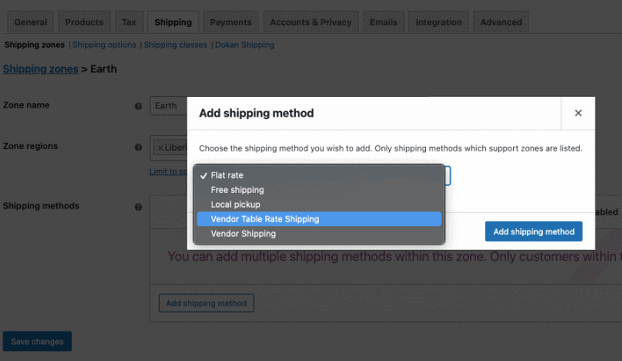
Настройка доставки по табличным тарифам для поставщиков
С панели управления поставщики могут легко настроить все параметры.
Когда они нажимают на опцию «Доставка», они находят зону доставки, созданную администратором. Им нужно нажать на опцию «Редактировать».
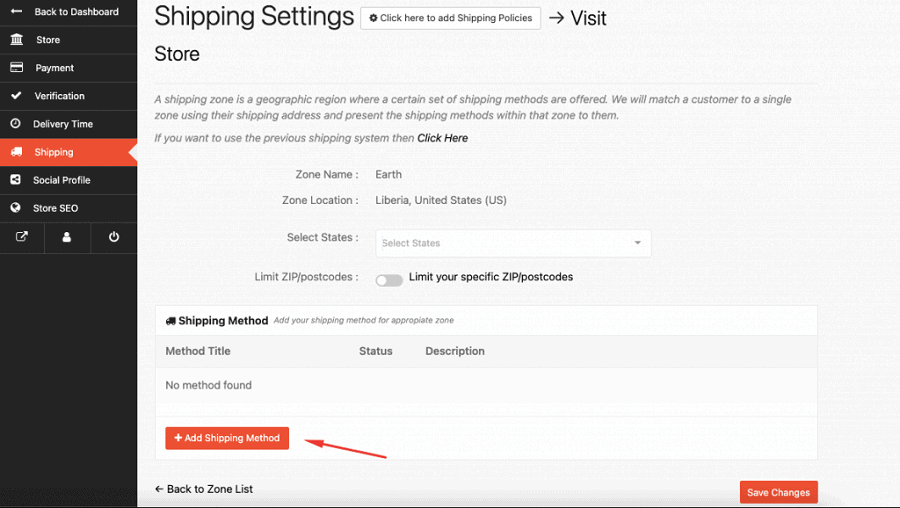
Там им нужно добавить способ доставки, нажав кнопку « Add Shipping Method ».
Продавцы найдут способы доставки, выбранные администратором в бэкэнде. Оттуда они могут выбрать способ доставки по тарифу таблицы.
После успешного сохранения настроек зоны продавцам необходимо отредактировать способ доставки, чтобы установить соответствующие правила.
Настройка ставок стола, правил и настроек
Поставщики должны тщательно заполнять эти поля в зависимости от своих возможностей и объемов. Таким образом, доставка по тарифу таблицы будет проходить гладко.

Все поля данных, упомянутые здесь, такие же, как вы видели выше для плагина WooCommerce Table Rate Shipping. Разница заключается во внешнем виде/дизайне плагина.
Для получения более подробной информации ознакомьтесь с полной документацией по доставке Dokan Table Rate Shipping.
Получить плагин Dokan Table Rate Shipping
Вывод
Мы надеемся, что вы узнали, как эффективно использовать ставки за столы для своих магазинов WooCommerce с одним или несколькими поставщиками.
Если в вашем интернет-магазине нет вариантов доставки по фиксированной цене, вы определенно упускаете огромные возможности заработать больше денег. Не позволяйте этой возможности пройти мимо вас.
Доставка по табличным тарифам проста в использовании и удобна для клиентов. Теперь у вас также есть хорошие знания об использовании плагинов, упомянутых в этой статье. Так чего же ты ждешь? Начните настраивать тарифы на доставку в таблице WooCommerce уже сегодня.
